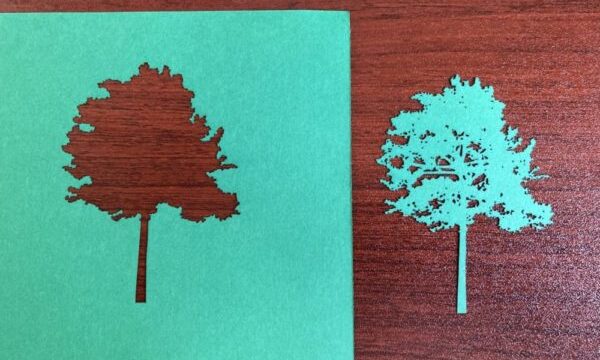どうも、としさるです。
当ブログを閲覧くださりありがとうございます。
前回の記事では、自分で書いたイラストデータ(jpg)をEtcher Laserを使用してそのままコースターに彫刻してみました。
その工程ででてきた「DPI」の設定について、簡単にご説明したいと思います。
DPIとは Dots Per Inch の略称で 1インチの幅の中にどれだけのドットが入るかという意味です。(ちなみに1インチは25.4mmです。)
これを踏まえた上で前回設定したDPIを振り返ってみるとDPI:254と設定していたかと思います。これはつまりこの値が大きくなればなるほどより密度が高くなる=濃くなると思ってもらえればよいかと思います。
この設定は写真を彫刻する際には非常に重要なパラメータになってきます。
例えば写真の場合は無数の小さなドットの集まりでできているため、このDPI値が少ないと出来上がりがスカスカの味気ない感じになってしまい、逆にDPI値が多すぎるとギュッと圧縮されたようなややつぶれた印象の出来上がりになってしまいます。また木材に彫刻する場合はどうしても焦げにより点がやや膨れるという事象が発生します。スピード調整やパワー調整で焦げを最低限抑えることは可能ですが、限界があります。
ですので写真の彫刻を主に行いたい方は、このDPI値の検討が非常に重要になってきます。
これについてはなかなかこの値がいいと一概には言えないので、例えばその機械のスペック上DPI値の設定がどこからどこまでなのかを確認し、その中間あたりで一度トライしてみるのが良いのかなとおもいます。
※ちなみにEtcher laserはDPI値:72~600の範囲で設定可能でした。
以上、DPIについて簡単にご説明しました。
私も最初は「DPI?」「ナニソレ?」状態でしたが、ペットのわんこの写真を試しに彫刻してみた際にこのパラメータを調整することで出来上がりの質が大きく変わることに気が付き調べた結果理解するに至りました。またカメラやPC関連の趣味をお持ちの方は、DPIという表現について今更説明されるまでもなく、よくご存知かもしれませんね。
まあこれを知っていないとレーザー加工できない!という訳ではありませんし、私自身まだまだ理解しきれていないポイントもあるため、なにかを作りながらそういった課題をクリアしていくのもまた面白いな~と思います。(余計なトラブルは起こらないにこしたことはありませんが。。。)
次回の記事では、そんなこんなでEtcher Laserを使っていて初めてエラーがでてうまく加工できなかった時の対処法について、ご紹介しようかと思います。前のユーザーさんの使用履歴が短いとはいえ、中古で購入したためまさかの早速修理?と思いきや、結論からいうと無事解決しました!こういった時の対処法って初心者の方ほどテンパりやすいというか、焦ってしまうポイントかなと思いますのでぜひご一読いただきたいです。
それではまた!